SamsungのスマートフォンでGalaxy AIをオフにする方法

Samsung の携帯電話で Galaxy AI を使用する必要がなくなった場合は、非常に簡単な操作でオフにすることができます。 Samsung の携帯電話で Galaxy AI をオフにする手順は次のとおりです。
iPhone の iMessage グループチャット機能を使用すると、個別にメッセージを送信する代わりに、多くの人とより簡単にテキストメッセージをやり取りしたりチャットしたりできます。 iMessage チャット グループを作成した後は、iMessage チャット グループ名の変更、iMessage チャット グループ メンバーの追加や削除など、チャット グループを自由に変更および管理することもできます。 iMessage チャット グループを作成し、管理する手順を説明します。
目次
ステップ 1: iPhone でメッセージアプリを開き、ペン アイコンをタップして新しいメッセージを作成します。
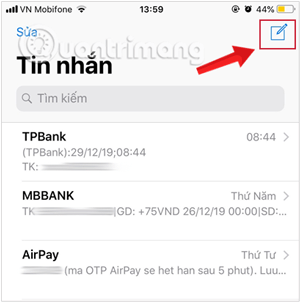
ステップ 2: [宛先] フィールドのプラス アイコンをタップして、作成するグループ チャットに参加させたいメンバーを追加します。
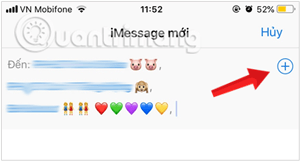
ステップ 3:人にテキストメッセージを送信するときと同じように、下のフィールドに通常のメッセージを作成します。
ステップ 4:横にある[送信] 矢印をクリックして、リストされているすべての人にメッセージを送信します。
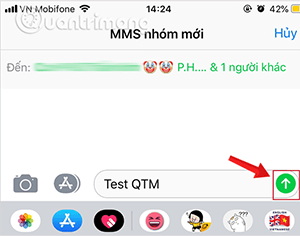
注記:
メッセージング インターフェイス上の全員をクリックし、下の「名前と写真の変更」をクリックして、 iPhone iMessage グループの名前と写真を変更します。
iMessage グループチャットの名前を入力し、プロフィール写真を選択できるようになりました。
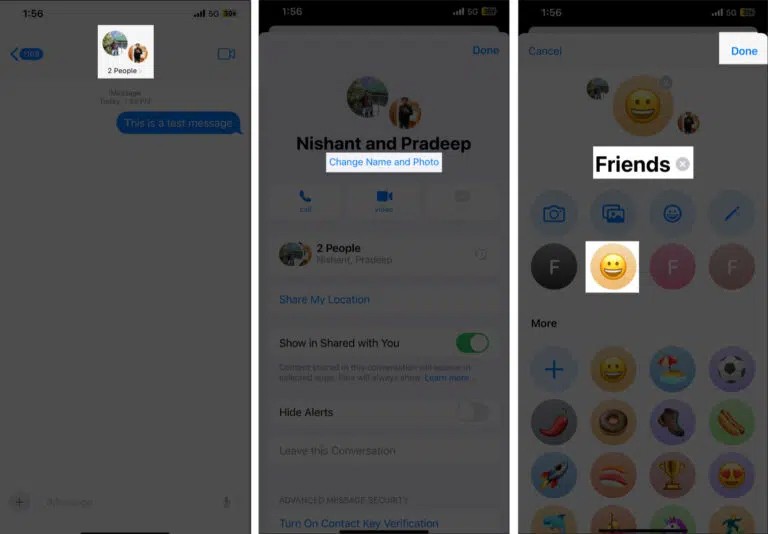
iMessage チャット グループにユーザーを追加するには、チャット グループをタップし、下の[連絡先を追加]オプションをタップします。次に、プラスアイコンをクリックしてグループにユーザーを追加します。
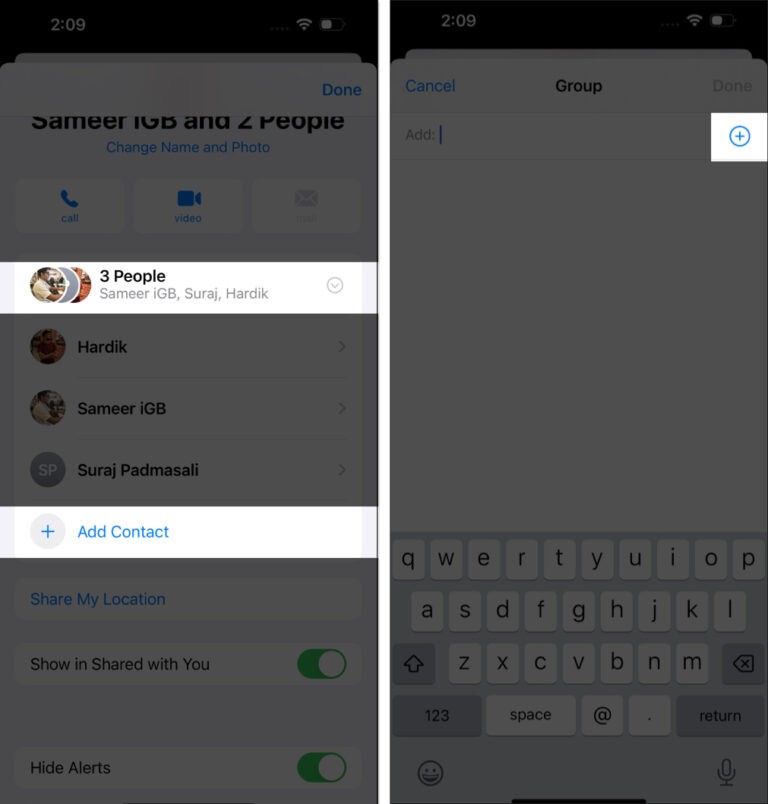
iPhone iMessage チャット グループから誰かを削除する場合は、インターフェイス上の人数をクリックします。参加者のリストが表示されます。友達を削除するには、「削除」をクリックしてチャット グループから削除します。
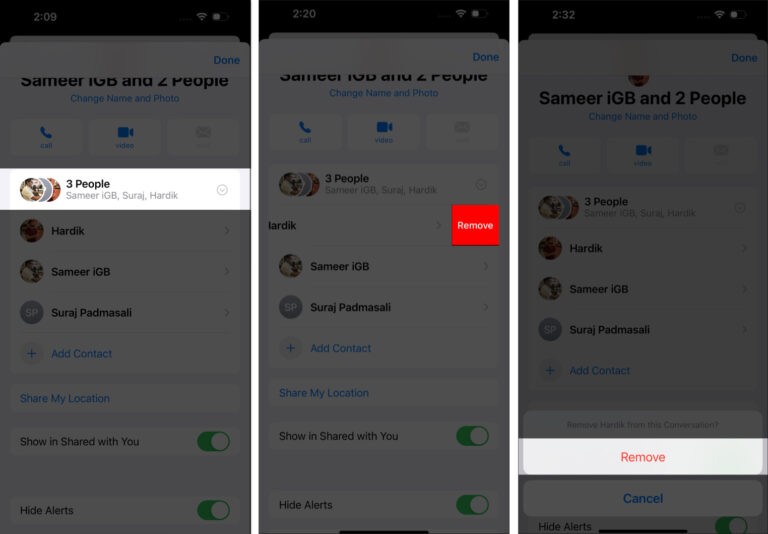
すでに 3 人以上の人がいる場合のみ、iMessage グループチャットに人を追加できます。人を削除するには、グループに 4 人以上の人が含まれている必要があります。
グループをクリックし、上に表示されている人数をクリックします。チャット グループのカスタマイズ インターフェイスで、[アラートを非表示] を有効にして、チャット グループの通知をオフにします。
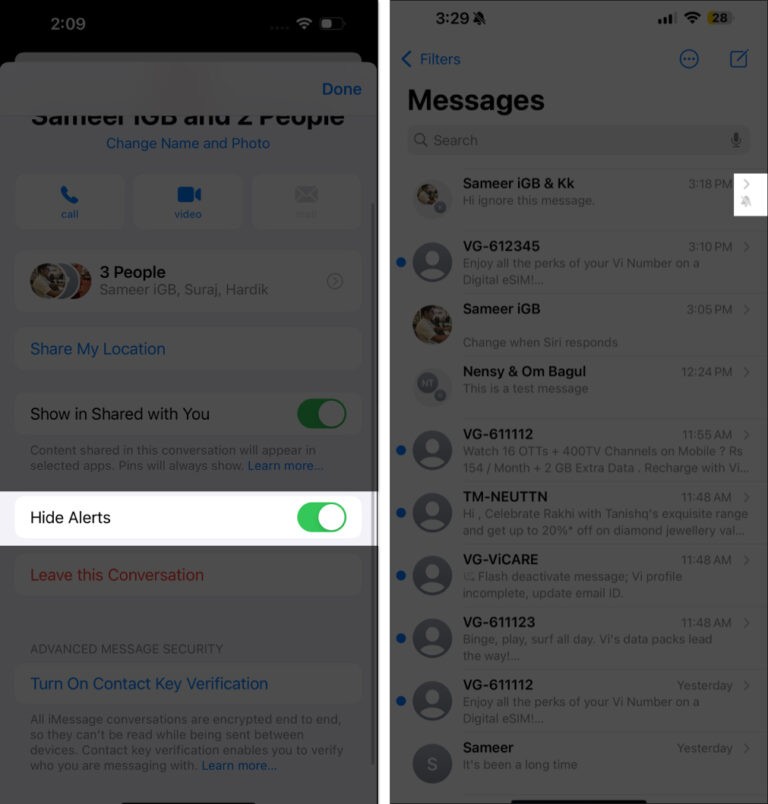
また、チャット グループのカスタム インターフェイスをクリックし、下にスクロールして [ Leave this Conversation]をクリックします。
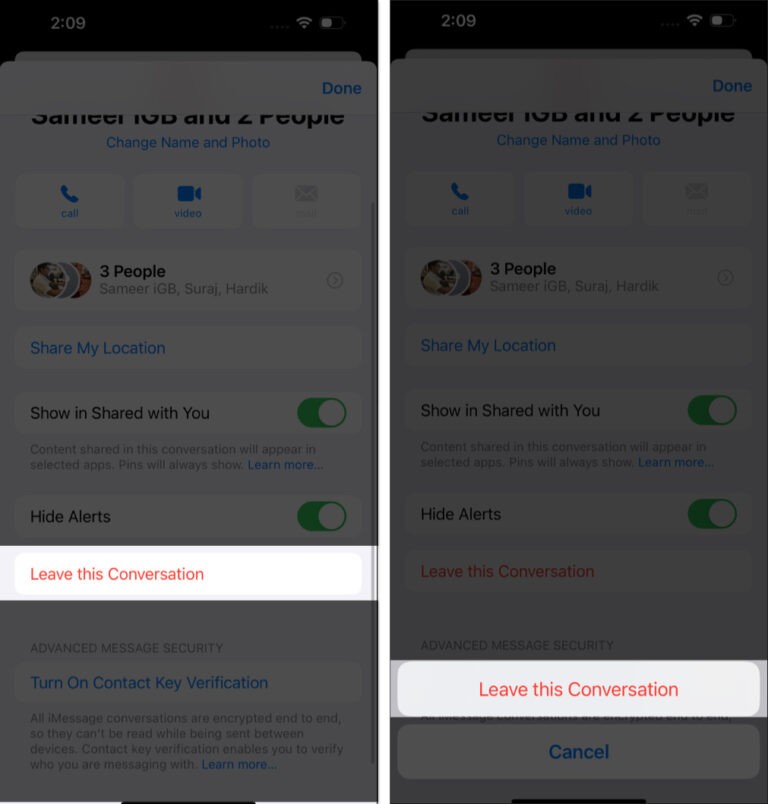
Samsung の携帯電話で Galaxy AI を使用する必要がなくなった場合は、非常に簡単な操作でオフにすることができます。 Samsung の携帯電話で Galaxy AI をオフにする手順は次のとおりです。
InstagramでAIキャラクターを使用する必要がなくなったら、すぐに削除することもできます。 Instagram で AI キャラクターを削除するためのガイドをご紹介します。
Excel のデルタ記号 (Excel では三角形記号とも呼ばれます) は、統計データ テーブルで頻繁に使用され、増加または減少する数値、あるいはユーザーの希望に応じた任意のデータを表現します。
すべてのシートが表示された状態で Google スプレッドシート ファイルを共有するだけでなく、ユーザーは Google スプレッドシートのデータ領域を共有するか、Google スプレッドシート上のシートを共有するかを選択できます。
ユーザーは、モバイル版とコンピューター版の両方で、ChatGPT メモリをいつでもオフにするようにカスタマイズすることもできます。 ChatGPT ストレージを無効にする手順は次のとおりです。
デフォルトでは、Windows Update は自動的に更新プログラムをチェックし、前回の更新がいつ行われたかを確認することもできます。 Windows が最後に更新された日時を確認する手順は次のとおりです。
基本的に、iPhone で eSIM を削除する操作も簡単です。 iPhone で eSIM を削除する手順は次のとおりです。
iPhone で Live Photos をビデオとして保存するだけでなく、ユーザーは iPhone で Live Photos を Boomerang に簡単に変換できます。
多くのアプリでは FaceTime を使用すると SharePlay が自動的に有効になるため、誤って間違ったボタンを押してしまい、ビデオ通話が台無しになる可能性があります。
Click to Do を有効にすると、この機能が動作し、クリックしたテキストまたは画像を理解して、判断を下し、関連するコンテキスト アクションを提供します。
キーボードのバックライトをオンにするとキーボードが光ります。暗い場所で操作する場合や、ゲームコーナーをよりクールに見せる場合に便利です。ノートパソコンのキーボードのライトをオンにするには、以下の 4 つの方法から選択できます。
Windows を起動できない場合でも、Windows 10 でセーフ モードに入る方法は多数あります。コンピューターの起動時に Windows 10 をセーフ モードに入れる方法については、WebTech360 の以下の記事を参照してください。
Grok AI は AI 写真ジェネレーターを拡張し、有名なアニメ映画を使ったスタジオジブリ風の写真を作成するなど、個人の写真を新しいスタイルに変換できるようになりました。
Google One AI Premium では、ユーザーが登録して Gemini Advanced アシスタントなどの多くのアップグレード機能を体験できる 1 か月間の無料トライアルを提供しています。
iOS 18.4 以降、Apple はユーザーが Safari で最近の検索を表示するかどうかを決めることができるようになりました。













